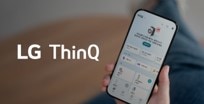인터넷 익스플로러(IE)는 6월 15일 지원이 종료되어 LGE.COM 홈페이지는 엣지(Edge)와 크롬(Chrome) 브라우저에 최적화되어 있습니다.
원활한 사용을 위해 최적화된 브라우저를 설치하시면 홈페이지를 정상적으로 이용하실 수 있습니다.
고객지원
-
노트북/모니터 > 그램/노트북
-
타이틀 아이콘이런 원인이 있어요.
키보드 한국어 한컴 입력기 오류 발생. 키보드의 단축키 [ + H ] 키가 눌렀을 때 발생.
-
타이틀 아이콘이렇게 해보세요.
윈도우 설정에서 키보드 한컴 입력기를 제거하여 자음과 모음이 분리되는 현상을 해결할 수 있습니다. Windows11 Windows10 윈도우 설정에서 한컴 입력기 제거 방법 작업 표시줄 검색에서 [ 언어 및 키보드 옵션 편집] 입력하여 실행해주세요. [한국어] 항목 오른쪽 [ ] 더 보기 메뉴를 선택 후 [ 언어 옵션]를 선택해 주세요. [ 한컴 입력기] 항목 오른쪽 [ ] 더 보기 메뉴를 선택하여 [제거]를 눌러 제거 후 윈도우를 다시 시작해 주세요. 윈도우 설정에서 한컴 입력기 제거 방법 작업 표시줄 검색에서 [ 언어 및 키보드 옵션 편집] 입력하여 실행해 주세요. 기본 설정 언어 항목에서 [ 한국어]를 클릭하여 [옵션]를선택해 주세요. [ 한컴 입력기]를 선택하여 [제거]를 눌러 제거 후 윈도우를 다시 시작해 주세요. Microsoft Text Input Application 앱 작업 관리자에서 작업 끝내기 음성인식 기능(받아쓰기 기능) Microsoft Text Input Application 앱이 실행되는 키보드의 [ + H ] 키가 눌렀을 때 아래와 같이 작업 표시줄 알림 창이 표시됩니다. 음성인식 기능(받아쓰기 기능)이 지원되지 않는 국가에서 발생되는 현상으로 해당 앱을 종료하여 해결할 수 있습니다. 키보드 단축키 [Ctrl + Alt + Delete] 키를 동시에 눌러 작업 관리자를 클릭해주세요. 프로세스 항목에서 [Microsoft Text Input Application] 앱을 찾아 [작업 끝내기]를 클릭하여 해결할 수 있습니다. 이 콘텐츠는 공용으로 제작되어 구입한 제품과 다른 이미지나 내용이 포함되어 있을 수 있습니다.
-
-
-
[LG 노트북] LG Recovery 공장 초기화 방법이 궁금해요 (Windows 10 출시 제품)노트북/모니터 > 일체형/데스크톱
-
-
-
-
[LG TV 자막] USB 동영상 재생은 되는데 자막 재생이 안 돼요TV / 프로젝터 > QNED TV
-
[LG TV 자막] USB 동영상 재생은 되는데 자막 재생이 안 돼요TV / 프로젝터 > 라이프 스타일 스크린
-
[LG TV 자막] USB 동영상 재생은 되는데 자막 재생이 안 돼요TV / 프로젝터 > 울트라 HD TV
-
LiVE LG
-
LG전자 조주완 CEO, “공감지능으로 고객에게 감동 주는 상담돼야”최근 LG전자는 AI 기반의 ‘STT/TA(Speech To Text/Text Analysis)’ 기능을 개발해 해당 시스템에 적용했다. 이를 통해 고객상담 서비스가 더욱 신속하고 정교해졌다.live LG기타
-
LG전자, 올해 11개 국가에 클라우드 콜센터 도입클라우드 콜센터는 고객의 상담 내용을 문자로 바꿔주는 STT(Speech to Text) 기능을 이용해 상담에서 자주 나오거나 우선적인 처리가 필요한 사항 등을 빠르게 파악해 고객을 케어할 수 있다.live LG보도자료
-
익숙함에 새로움을 더한 ‘LG 윙(LG WING)’ 공개:23 guys all these cool new ways i'm able to 49:25 use my phone to kick 49:26 in some upgrade to my everyday life like 49:29 being able to textlive LG보도자료
-
Owner’s Manual (Simple Book)제품 사용 방법, 설치 등에 대한 사용설명서입니다.English2020.12.30
-
Owner’s Manual (Simple Book)Owner’s Manual (Simple Book)Owner’s Manual (Simple Book)Owner’s Manual (Simple Book)Owner’s Manual (Simple Book)Owner’s Manual (Simple Book)Owner’s Manual (Simple Book)Owner’s Manual (Simple Book)제품 사용 방법, 설치 등에 대한 사용설명서입니다.제품 사용 방법, 설치 등에 대한 사용설명서입니다.제품 사용 방법, 설치 등에 대한 사용설명서입니다.제품 사용 방법, 설치 등에 대한 사용설명서입니다.제품 사용 방법, 설치 등에 대한 사용설명서입니다.제품 사용 방법, 설치 등에 대한 사용설명서입니다.한글2020.12.30
-
Owner’s Manual (Simple Book)제품 사용 방법, 설치 등에 대한 사용설명서입니다.English2020.12.30
-
[Window11] [무선랜/Win11_64bit] intel Wireless lan 드라이버 Ver.22.70.0.6[Window11] [무선랜/Win11_64bit] intel Wireless lan 드라이버 Ver.22.70.0.6[Window11] [무선랜/Win11_64bit] intel Wireless lan 드라이버 Ver.22.70.0.6[Window11] [무선랜/Win11_64bit] intel Wireless lan 드라이버 Ver.22.70.0.6노트북/랩탑2020.12.30
-
[Window11] [무선랜/Win11_64bit] intel Wireless lan 드라이버 Ver.22.70.0.6노트북/랩탑2020.12.30
-
[Window11] [무선랜/Win11_64bit] intel Wireless lan 드라이버 Ver.22.70.0.6노트북/랩탑2020.12.30
필터 검색 결과가 없습니다.
다시 설정해주세요.
엘라쇼 홈으로 이동하여 다시보기를 제공합니다.
내일배송
유의사항
- 전문 설치기사가 직접 방문하여 제품 설치 및 사용방법을 안내해드리는 One-Stop 배송 서비스 입니다.
- 제품 배송 전에 등록하신 번호로 알림톡이 발송되며, 배송 당일에는 설치 기사가 연락 드립니다.
- 내일배송 가능 상품의 경우 오후 3시 이전 결제 시 내일 배송이 가능합니다.
- 제주도/도서산간 지역은 배송 일정이 변경될 수 있으며, 일부 지역은 실제 배송이 되지 않아 주문 취소가 될 수 있습니다.
- 일요일/공휴일/물류 휴무일에는 배송이 되지 않습니다.
- 전문 배송기사가 직접 안전하게 배송해 드립니다.
- 내일배송 가능 제품의 경우 오후 3시 이전 결제 시 내일배송이 가능합니다.
- 제주도/도서산간 지역은 배송 일정이 변경될 수 있으며, 일부 지역은 실제 배송이 되지 않아 주문 취소가 될 수 있습니다.
- 일요일/공휴일/물류 휴무일에는 배송이 되지 않습니다.
- 내일배송 가능 상품의 경우 오후 9시 이전 결제 시 내일 배송이 가능합니다.
- 택배사를 통해 배송해 드립니다. (CJ대한통운)
- 제주도/도서산간 지역은 배송 일정이 변경될 수 있으며, 일부 지역은 실제 배송이 되지 않아 주문 취소가 될 수 있습니다.
- 일요일/공휴일/물류 휴무일에는 배송이 되지 않습니다.
- 제주도/도서산간 지역은 배송 일정이 변경될 수 있으며, 일부 지역은 실제 배송이 되지 않아 주문 취소가 될 수 있습니다.
- 일요일/공휴일/물류 휴무일에는 배송이 되지 않습니다.
















































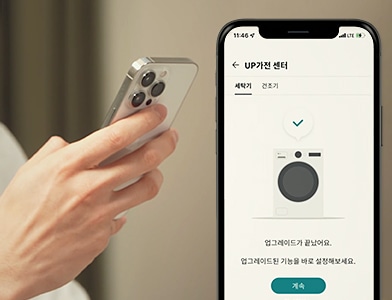
.jpg)